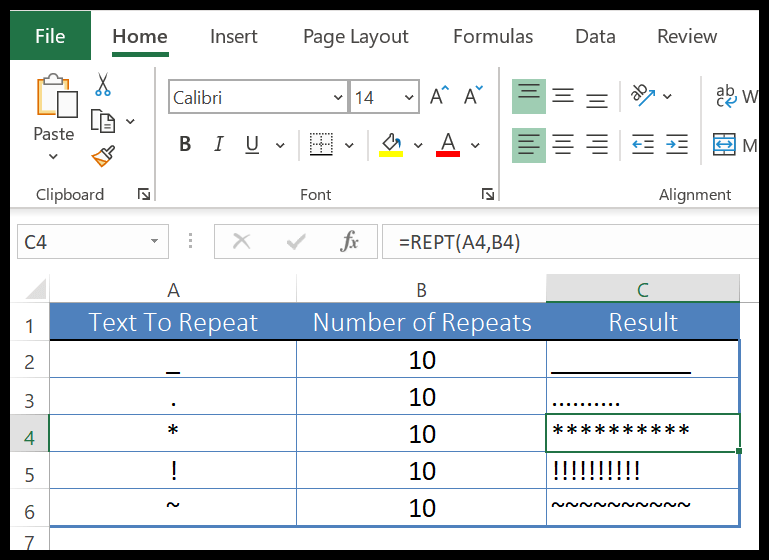Excel-tekenreeks (tekst)-functies
In Excel zijn er verschillende tekenreeksfuncties (tekstfuncties) die u kunnen helpen bij het verwerken van tekstgegevens. Deze functies kunnen u helpen bij het bewerken van tekst, het wijzigen van hoofdletters, het vinden van een tekenreeks, het tellen van de tekenreekslengte, enz. In dit artikel hebben we de belangrijkste tekstfuncties besproken. ( Voorbeeldbestanden )
1. LEN-functie
De LEN-functie retourneert het aantal tekens in de waarde. In eenvoudige woorden: met de LEN-functie kunt u het aantal tekens in waarde tellen. U kunt naar een cel verwijzen of de waarde rechtstreeks in de functie invoegen.
Syntaxis
LEN(tekst)
Argumenten
- tekst: een string waarvan u de tekens wilt tellen.
Voorbeeld
In het onderstaande voorbeeld hebben we LEN gebruikt om de letters in een cel te tellen. “Hallo wereld” heeft 10 tekens gescheiden door een spatie en we hebben er 11 in het resultaat.
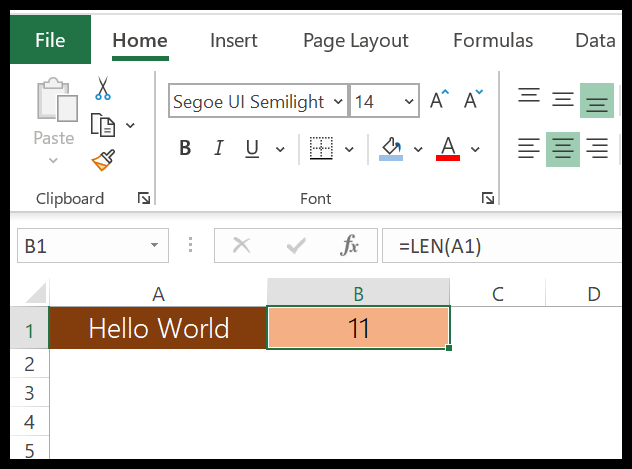
In het onderstaande voorbeeld heeft ’22-jan-2016′ 11 tekens, maar LEN retourneert 5.
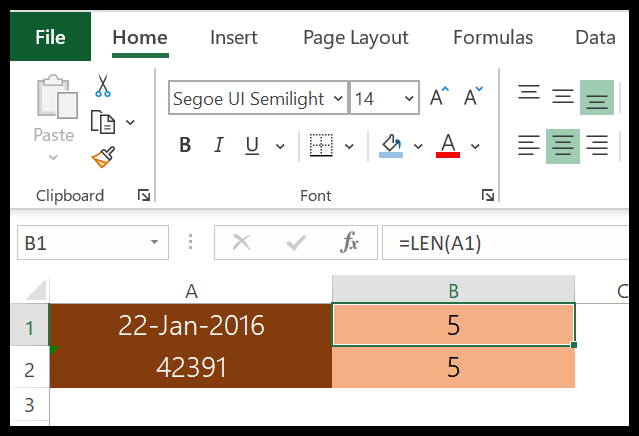
De reden is dat de LEN-functie tekens in de waarde van een cel telt en zich niets aantrekt van de opmaak.
Gerelateerd: Woorden tellen in Excel
2. FIND-functie
De functie FIND retourneert een getal dat de startpositie is van een subtekenreeks binnen een tekenreeks. In eenvoudige bewoordingen kunt u met de zoekfunctie (hoofdlettergevoelig) de startpositie van een string uit een andere string vinden.
Syntaxis
FIND(vind_tekst,in_tekst,[beginnummer])
Argumenten
- find_text : De tekst die u uit andere tekst wilt zoeken.
- inside_text : De tekst waaruit u de tekst wilt lokaliseren.
- [start_num] : het getal vertegenwoordigt de startpositie van de zoekopdracht.
Voorbeeld
In het onderstaande voorbeeld hebben we FIND gebruikt om de “:” te lokaliseren en vervolgens met behulp van MID en LEN de celnaam geëxtraheerd.
3. ZOEKfunctie
De functie SEARCH retourneert een getal dat de startpositie is van een subtekenreeks binnen een tekenreeks. Simpel gezegd kunt u met de SEARCH-functie (niet hoofdlettergevoelig) zoeken naar de startpositie van een tekststring uit een andere string.
Syntaxis
ZOEKEN(vind_tekst,in_tekst,[beginnummer])
Argumenten
- find_text: een tekst die u uit een andere tekst wilt vinden.
- inside_text: Een tekst waarvan u de tekst wilt lokaliseren. U kunt naar een cel verwijzen of tekst invoeren in uw functie.
Voorbeeld
In het onderstaande voorbeeld zoeken we naar het alfabet “P” en hebben we start_num opgegeven als 1 om onze zoekopdracht te beginnen. Onze formule retourneert 1 als de tekstpositie.
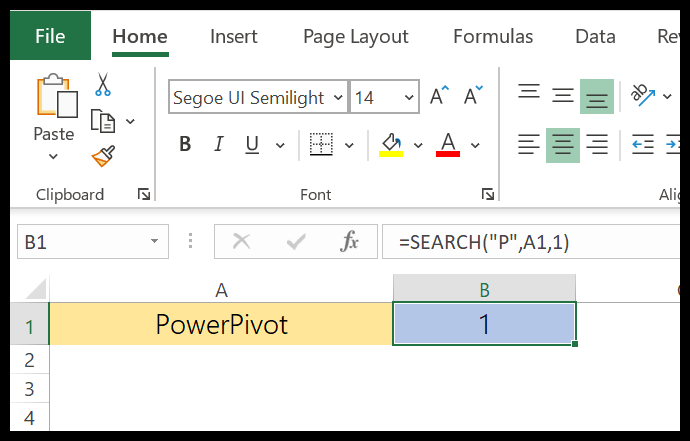
Maar als je naar het woord kijkt, hebben we ook een “P” op de 6e positie. Dit betekent dat de SEARCH-functie alleen de positie kan retourneren van de eerste keer dat een tekst voorkomt, of als u de startpositie dienovereenkomstig specificeert.
4. LINKS-functie
LINKS-functies retourneren opeenvolgende tekens uit een tekenreeks, beginnend vanaf de linkerkant (begin). Simpel gezegd: met de functie LINKS kunt u tekens uit een string extraheren vanaf de linkerkant.
Syntaxis
LINKS(tekst,aantal_tekens)
Argumenten
- tekst: een tekst of getal waaruit u tekens wilt extraheren.
- [num_char]: het aantal tekens dat u wilt extraheren.
Voorbeeld
In het onderstaande voorbeeld hebben we de eerste vijf cijfers uit een tekstreeks geëxtraheerd met behulp van LEFT door het aantal tekens op te geven dat moet worden geëxtraheerd.
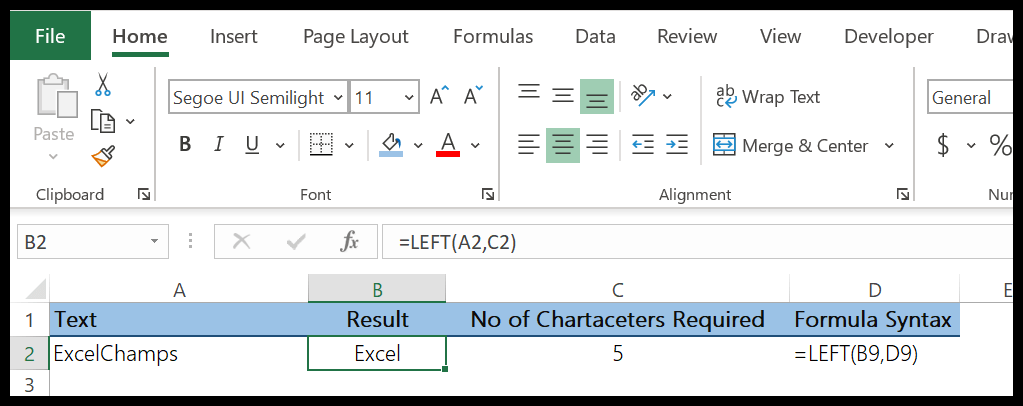
In het onderstaande voorbeeld hebben we LEN en FIND met LEFT gebruikt om een formule te maken die de celnaam extraheert .
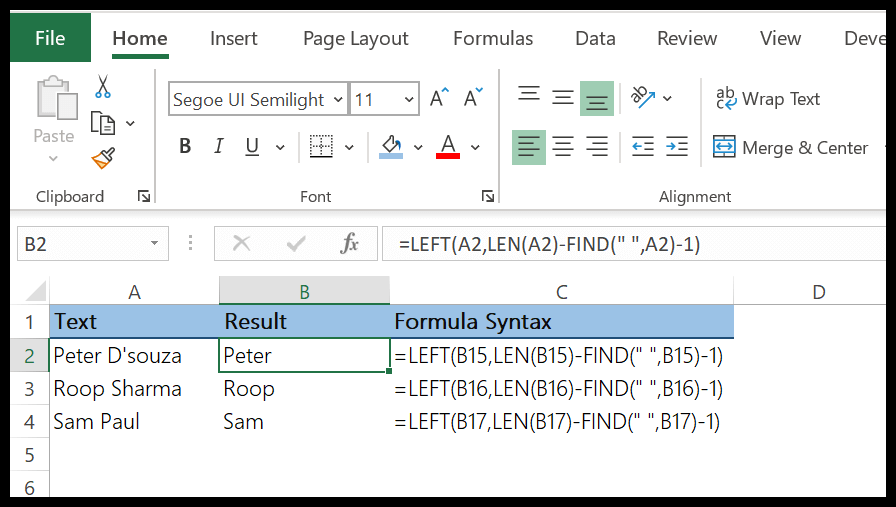
5. RECHTS-functie
De functie RECHTS retourneert opeenvolgende tekens uit een tekenreeks, beginnend vanaf de rechterkant (eindzijde). Simpel gezegd: met de functie RECHTS kunt u tekens uit een string extraheren vanaf de linkerkant.
Syntaxis
RECHTS(tekst,aantal_tekens)
Argumenten
- tekst: een tekst of getal waaruit u tekens wilt extraheren.
- [num_char]: aantal tekens dat u wilt extraheren.
Voorbeeld
In het onderstaande voorbeeld hebben we 6 tekens geëxtraheerd met de juiste functie. Als u weet hoeveel tekens u uit de string moet halen, kunt u ze eenvoudig extraheren met behulp van een getal.
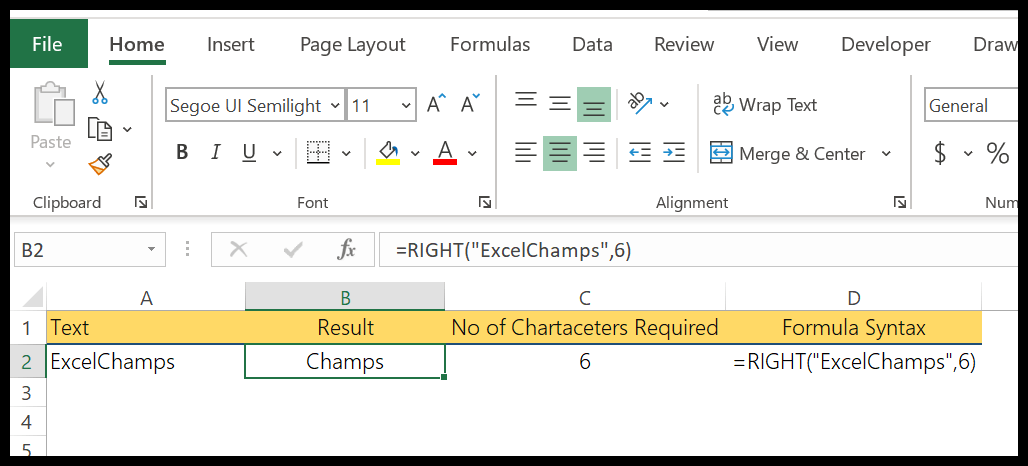
Als je nu naar het onderstaande voorbeeld kijkt, waar we de achternaam uit de cel moeten halen, maar we zijn niet zeker van het aantal tekens in de achternaam.
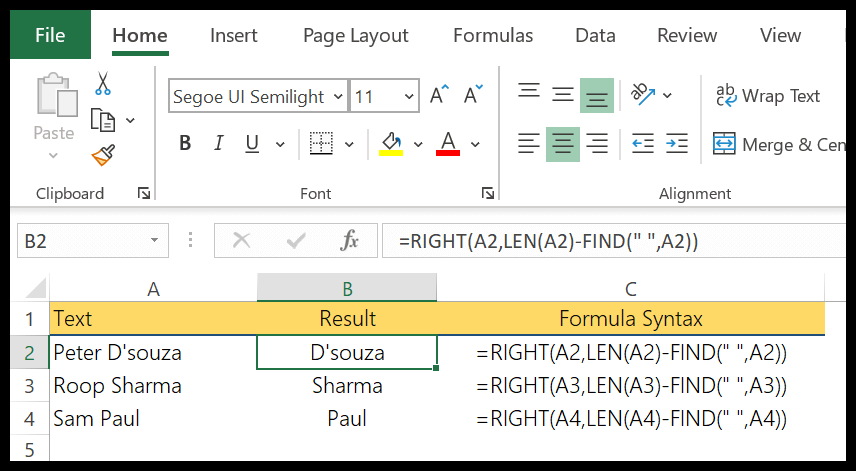
Dus gebruiken we LEN en FIND om de naam te achterhalen. Ik zal je laten zien hoe we dit hebben gedaan.
Eerst gebruikten we LEN om de lengte van deze volledige tekstreeks te bepalen, daarna gebruikten we FIND om het positienummer van de spatie tussen de voornaam en de achternaam te achterhalen. En aan het einde gebruikten we de twee cijfers om de achternaam te krijgen.
Argumenten
- waarde1: een celverwijzing, array of getal dat rechtstreeks in de functie wordt ingevoerd.
- [waarde2]: een celverwijzing, array of getal dat rechtstreeks in de functie wordt ingevoerd.
6.MID-functie
MID retourneert een subtekenreeks van een tekenreeks met een specifieke positie en aantal tekens. Simpel gezegd kunt u met MID een substring uit een string extraheren door het startteken en het aantal tekens dat u wilt extraheren op te geven.
Syntaxis
MID(tekst,startnummer,tekennummer)
Argumenten
- tekst: een tekst of getal waaruit u tekens wilt extraheren.
- start_char: een getal voor de positie van het teken waaruit u tekens wilt extraheren.
- num_chars: het aantal tekens dat u uit start_char wilt extraheren.
Voorbeeld
In het onderstaande voorbeeld hebben we verschillende waarden gebruikt:
- Van het 6e teken naar de volgende 6 tekens.
- Van het 6e teken tot de volgende 10 tekens.
- We gebruikten het starten van een negatief teken en er werd een fout geretourneerd.
- Gebruik 0 voor het aantal tekens dat moet worden geëxtraheerd en er wordt een spatie geretourneerd.
- Met een negatief getal voor het aantal te extraheren tekens en er werd een fout geretourneerd.
- Het startnummer is nul en er werd een fout geretourneerd.
- Tekstreeks rechtstreeks in de functie.
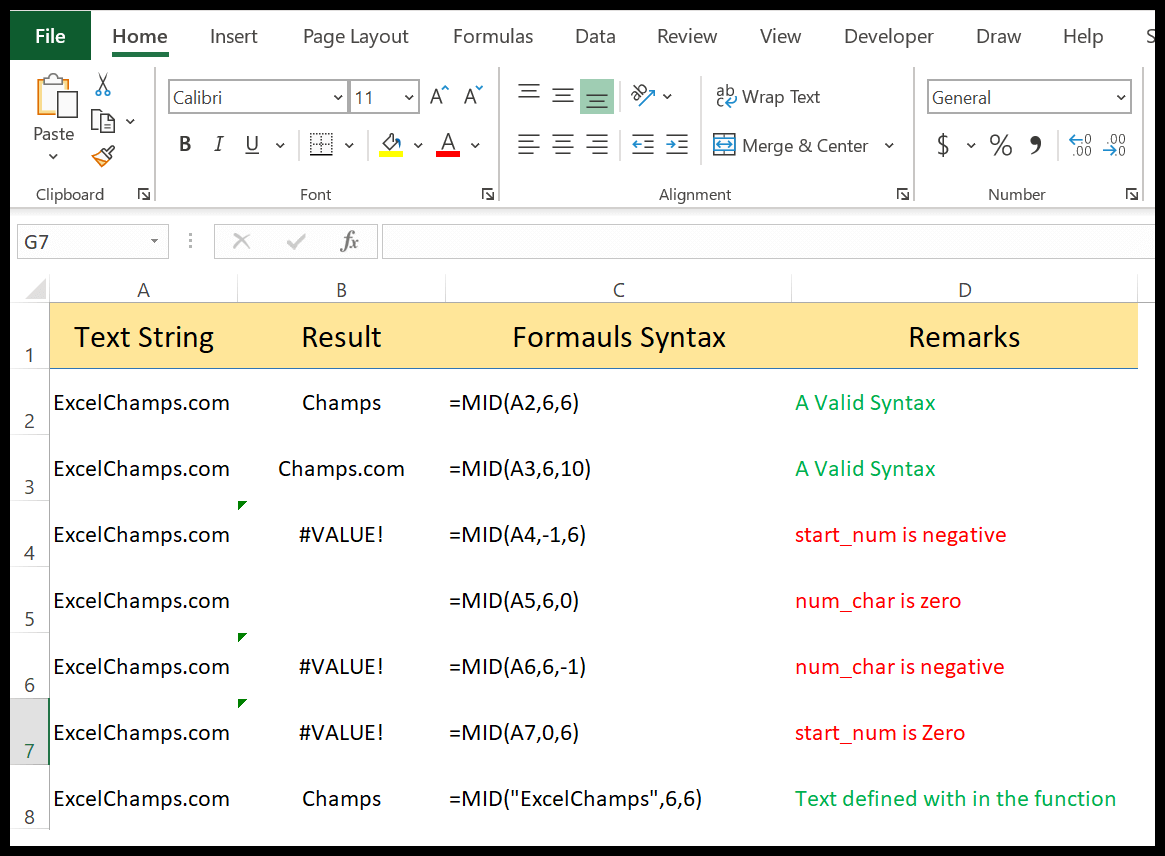
7.LOWER-functie
LOWER retourneert de tekenreeks nadat alle letters naar kleine letters zijn geconverteerd. Simpel gezegd: het converteert een tekstreeks waarin alle letters die u hebt kleine letters zijn, de cijfers blijven intact.
Syntaxis
LAGER(tekst)
Argumenten
- tekst: de tekst die u naar kleine letters wilt converteren.
Voorbeeld
In het onderstaande voorbeeld hebben we de kleine letters, hoofdletters, kleine letters en hoofdletters met elkaar vergeleken.
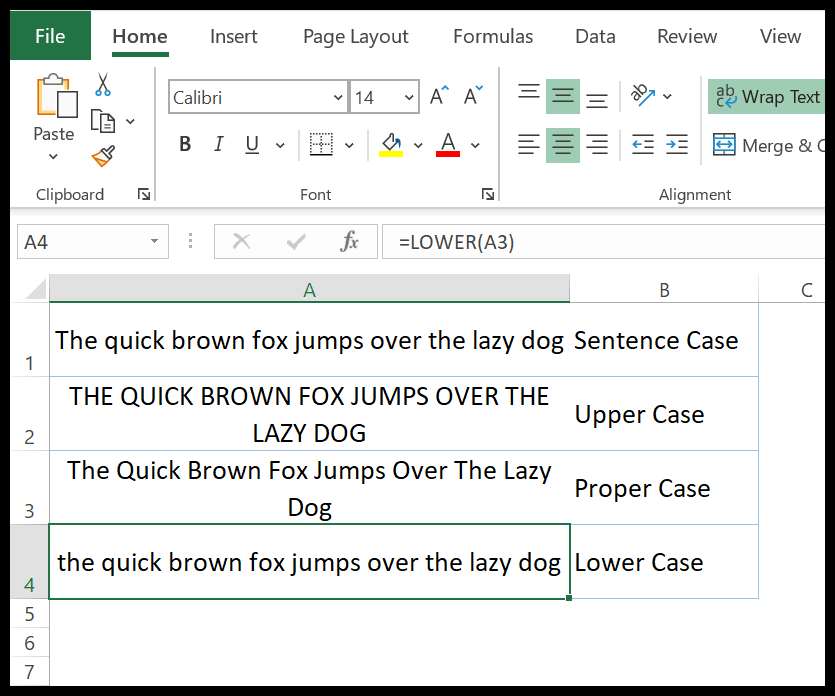
In kleine letters staan alle letters in kleine letters ten opzichte van de andere letters.
8. Correcte werking
De functie PROPER retourneert de tekenreeks in het juiste geval. In eenvoudige bewoordingen, met een PROPER-functie waarbij de eerste letter van het woord een hoofdletter is en kleine letters blijft (juiste letter).
Syntaxis
EIGEN(tekst)
Argumenten
- tekst: De tekst die u naar het juiste hoofdlettergebruik wilt converteren.
Voorbeeld
In het onderstaande voorbeeld hebben we een geschikt hoofdlettergebruik waarbij de eerste letter van een woord een hoofdletter is en de rest van de letters kleine letters zijn, vergeleken met de andere twee kleine letters en hoofdletters.
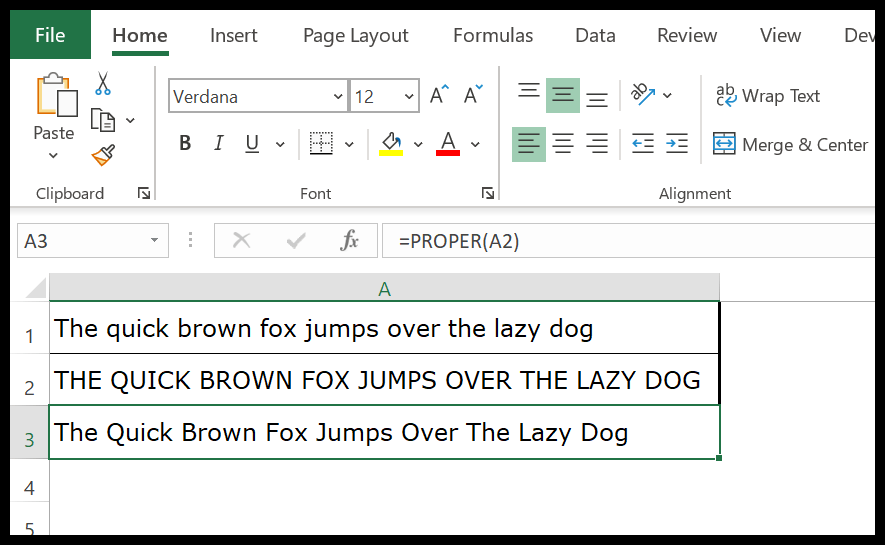
In het onderstaande voorbeeld hebben we de PROPER-functie gebruikt om de voor- en achternaam in het juiste hoofdlettergebruik te stroomlijnen.
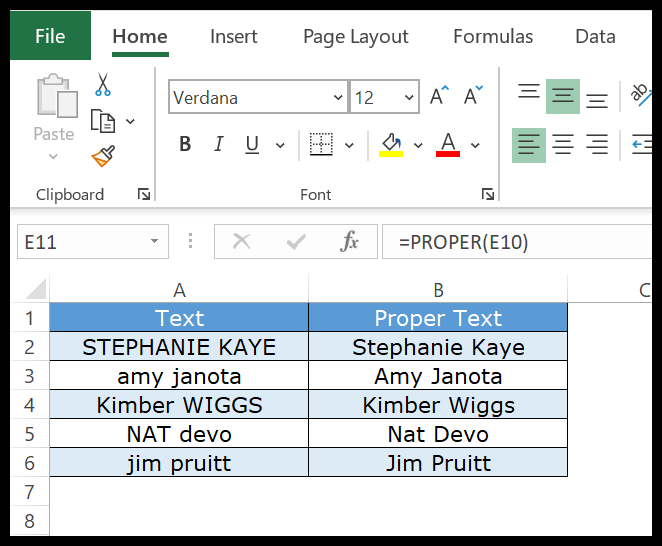
9. SUPERIEURE Functie
De UPPER-functie retourneert de tekenreeks nadat alle letters naar hoofdletters zijn geconverteerd. In eenvoudige bewoordingen converteert het een tekstreeks waarbij alle letters die u hebt hoofdletters zijn en de cijfers intact blijven.
Syntaxis
HOOFDLETTERS (tekst)
Argumenten
- tekst: de tekst die u naar hoofdletters wilt converteren.
Voorbeeld
In het onderstaande voorbeeld hebben we UPPER gebruikt om de naamtekst naar hoofdletters te converteren van tekst waarbij de tekens in verschillende hoofdletters staan.
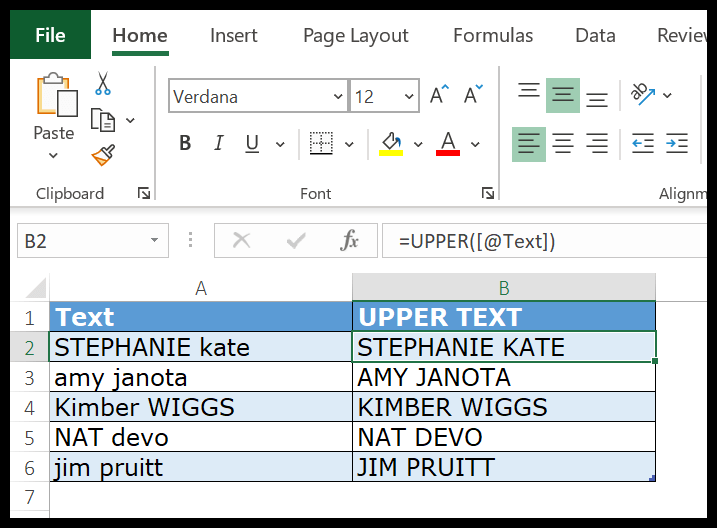
10. REPT-functie
De REPT-functie retourneert meerdere keren een tekstwaarde. Simpel gezegd: met de REPT-functie kunt u een tekst en een nummer opgeven om die tekst te herhalen.
Syntaxis
HERHALEN(waarde1, [waarde2], …)
Voorbeeld
In het onderstaande voorbeeld hebben we verschillende teksttypen gebruikt voor herhaling met REPT. Het kan elk type tekst of cijfers en zelfs symbolen herhalen die u in de functie opgeeft, en het belangrijkste gebruik van de REPT-functie is het maken van afbeeldingen in cellen.